Situatie
Solutie
Pasi de urmat
Resetarea aplicației Paint 3D
- Deschideți Settings -> Applications, apoi faceți click pe Applications and Features pentru a deschide fereastra de mai jos.
- Apoi derulați în jos până la Paint 3D și selectați-l.
- Atingeți More Options pentru a deschide mai multe setări pentru Paint 3D.
- Faceți click pe butonul Resetare.
Ștergeți memoria cache Microsoft Store
Mesajul de eroare „Paint 3D is currently unavailable” poate fi cauzat și de un cache Microsoft Store deteriorat. Resetarea memoriei cache a magazinului poate rezolva, de asemenea, eroarea.
- Pentru a reseta memoria cache Microsoft Store, accesați Search, tastați Run, apoi apăsați Enter.
- Când apare fereastra Run, tastați WSReset.exe și faceți click pe OK.
Dezinstalarea și reinstalarea aplicației Paint 3D
Unii utilizatori de Paint 3D au confirmat că dezinstalarea și reinstalarea aplicației a rezolvat eroarea.
- În același loc din propoziția de mai sus unde ați găsit butonul Reset, veți vedea butonul Uninstall.
- Faceți click pe Uninstall pentru a dezinstala aplicația Paint 3D.
- Dacă doriți să reinstalați Paint 3D, faceți click pe butonul Start, găsiți și selectați Microsoft Store.
- Găsiți Paint 3D și selectați Get.


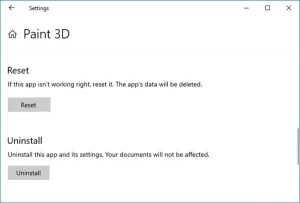
Leave A Comment?